Arregle KERNEL_DATA_INPAGE_ERROR para archivos win32kfull.sys, ntfs.sys, srv.sys en Windows 10
Actualizado 2023 de enero: Deje de recibir mensajes de error y ralentice su sistema con nuestra herramienta de optimización. Consíguelo ahora en - > este enlace
- Descargue e instale la herramienta de reparación aquí.
- Deja que escanee tu computadora.
- La herramienta entonces repara tu computadora.
La comprobación de errores KERNEL_DATA_INPAGE_ERROR tiene un valor de 0x0000007A . Esta comprobación de errores indica que la página solicitada de datos del kernel del archivo de paginación no se pudo leer en la memoria. Si ha encontrado este error BSOD cuando intenta despertar o iniciar su dispositivo Windows 10, puede probar las soluciones presentadas en esta publicación.
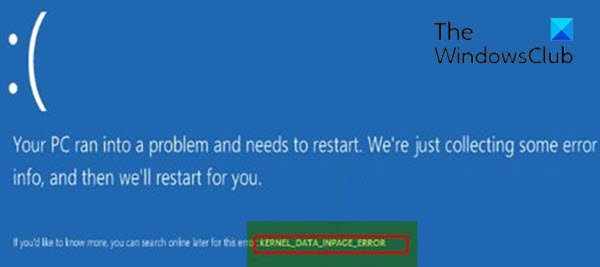
Este error podría apuntar específicamente a archivos win32kfull.sys, ntfs.sys (el archivo del controlador del sistema de archivos NT es un controlador de Windows) o srv.sys (el archivo de la unidad del servidor es un controlador de Windows).
KERNEL_DATA_INPAGE_ERROR Pantalla azul
Si se enfrenta a este problema, puede probar nuestras soluciones recomendadas a continuación sin ningún orden en particular y ver si eso ayuda a resolver el problema.
Notas importantes:
Ahora puede prevenir los problemas del PC utilizando esta herramienta, como la protección contra la pérdida de archivos y el malware. Además, es una excelente manera de optimizar su ordenador para obtener el máximo rendimiento. El programa corrige los errores más comunes que pueden ocurrir en los sistemas Windows con facilidad - no hay necesidad de horas de solución de problemas cuando se tiene la solución perfecta a su alcance:
- Paso 1: Descargar la herramienta de reparación y optimización de PC (Windows 11, 10, 8, 7, XP, Vista - Microsoft Gold Certified).
- Paso 2: Haga clic en "Start Scan" para encontrar los problemas del registro de Windows que podrían estar causando problemas en el PC.
- Paso 3: Haga clic en "Reparar todo" para solucionar todos los problemas.
- Ejecute el solucionador de problemas en línea de pantalla azul
- Ejecute CHKDSK
- Ejecutar diagnósticos de memoria
- Actualizar o revertir el controlador en cuestión
Echemos un vistazo a la descripción del proceso involucrado en cada una de las soluciones enumeradas.
Si puede iniciar sesión normalmente, bien; de lo contrario, tendrá que iniciar en modo seguro, ingresar a la pantalla de opciones de inicio avanzadas o usar el medio de instalación para iniciar y poder seguir estas instrucciones.
1] Ejecute el solucionador de problemas en línea de pantalla azul
Siempre recomendamos que primero ejecute el solucionador de problemas en línea de pantalla azul de Microsoft para intentar corregir los errores BSOD que puede encontrar en su dispositivo con Windows 10.
2] Ejecute CHKDSK
CHKDSK es una solución viable que podría corregir este error.
Para ejecutar CHKDSK, haga lo siguiente:
- Presione la tecla de Windows + R para invocar el cuadro de diálogo Ejecutar.
- En el cuadro de diálogo Ejecutar, escriba cmd y luego presione CTRL + MAYÚS + ENTRAR para abrir el símbolo del sistema en modo administrador / elevado.
- En la ventana del símbolo del sistema, escriba el siguiente comando y presione Entrar.
chkdsk / x / f / r
Recibirá el siguiente mensaje:
CHKDSK no se puede ejecutar porque el volumen está siendo utilizado por otro proceso. ¿Le gustaría programar este volumen para que se verifique la próxima vez que se reinicie el sistema? (S / N).
- Toque la tecla Y en el teclado y luego reinicie su computadora.
Después de completar CHKDSK, verifique si el problema está resuelto. Si no es así, pruebe la siguiente solución.
3] Ejecutar diagnósticos de memoria
La corrupción en la RAM puede potencialmente hacer que Windows 10 sea inestable y, por lo tanto, desencadenar errores de Pantalla azul de la muerte. Entonces, si agregó una nueva memoria RAM, retírela y verifique si eso está causando el error. De lo contrario, debe realizar una prueba de memoria. Windows iniciará la comprobación de anomalías en la RAM. Si encuentra alguno, debe reemplazar la RAM afectada.
4] Actualizar o revertir el controlador en cuestión
Como ya se identificó anteriormente, los controladores responsables del error podrían ser archivos win32kfull.sys, ntfs.sys o srv.sys. Cualquiera que sea el controlador específico de los tres, puede actualizar estos archivos del controlador del sistema y, si eso no soluciona el problema, puede revertir el controlador a una versión anterior y ver si eso ayuda.

